Tabloya naverokê
Di Microsoft Excel de, fonksiyona COUNTIF bi berfirehî tê bikar anîn da ku hucreyên bi şertek an pîvanek diyarkirî bihejmêre. Di vê gotarê de, hûn ê fêr bibin ka hûn çawa dikarin vê fonksiyona COUNTIF-ê di Excel-ê de bi nîgarên rast bi bandor bikar bînin.
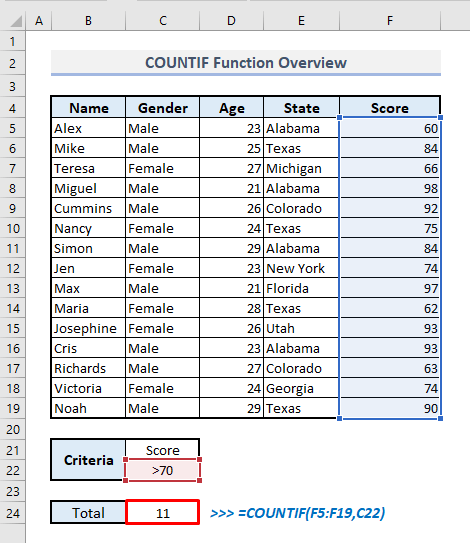
Wêneya jorîn nihêrînek gotarê ye, ku temsîl dike. serîlêdana fonksiyona COUNTIF li Excel. Hûn ê di beşên jêrîn ên vê gotarê de li ser danehevê û hem jî rêbazên ku fonksiyona COUNTIF bi rêkûpêk bikar bînin bêtir fêr bibin.
Pirtûka Xebatê ya Pratîkê dakêşin
Hûn dikarin pirtûka xebatê ya Excel ya ku me ji bo amadekirina vê gotarê bikar aniye dakêşin.
Bikaranîna COUNTIF Function.xlsx
Nasîna Fonksiyona COUNTIF

- Armanca Fonksiyonê:
Hejmara şaneyan di nav rêzeke ku şertê diyarkirî de pêk tîne dihejmêre. 14>= COUNTIF(range, pîvan)
- Arguman ravekirin:
| Argument | Pêdivî/Bijarte | Rêvekirin |
|---|---|---|
| range | Pêdivî | 3>Pêdivî ye | Şert an pîvan ji bo rêza şaneyên hilbijartî. |
- Vegere Parametre:
<1 4>Hejmarên giştî yên şaneyên anirxa hejmarî.
10 Sepanên Minasib yên Fonksiyonên COUNTIF li Excel
1. Bikaranîna Fonksiyona COUNTIF bi Operatorê Berawirdî re di Excel de
Berî ku em bikevin ser karanîna fonksiyona COUNTIF , em pêşî li databasa xwe bidin nasîn. Wêneya jêrîn tabloyek ku daneyên pêşbirkê di nav beşdarên ji dewletên cihê de vedihewîne nîşan dide.
Di vê beşê de, em ê operatorek berhevdanê di hundurê fonksiyona COUNTIF de bikar bînin da ku nîşan bidin çend beşdar hene. Di pêşbirkê de ji 70î zêdetir puan girt.
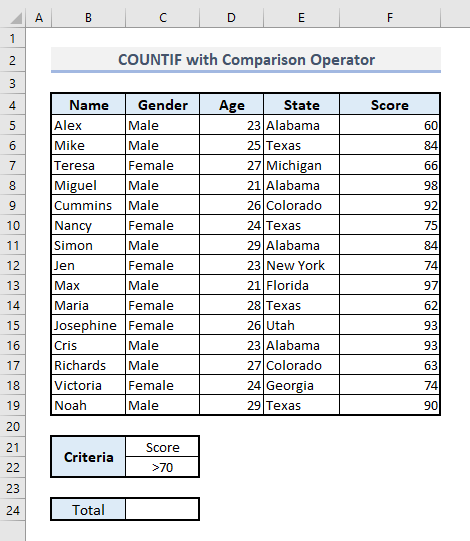
📌 Gav:
➤ Hilbijêre encam Hûna C24 û binivîse:
=COUNTIF(F5:F19,C22) An jî,
=COUNTIF(F5:F19,">70") ➤ Niha pêl Enter bike û hûn ê hejmara beşdarên ku di pêşbirkê de ji 70'î zêdetir gol girtine nîşan bidin.

2. Bikaranîna Fonksiyona COUNTIF bi Pîvanên Nivîsarê re li Excel
Di argumana pîvanê ya fonksiyona COUNTIF de, em dikarin nirxek nivîsê bikar bînin da ku hejmara bûyeran li ser bingeha wê nirxa nivîsê bibînin. . Ji tabloya xwe, em dikarin derxin ku çend beşdar ji eyaleta Alabama ne.
📌 Gav:
➤ Di derana Cel C24 de, formula têkildar dê bibe:
=COUNTIF(E5:E19,C22) An,
=COUNTIF(E5:E19,"Alabama") ➤ Press Enter û fonksiyon dê 4 vegere, ji ber vê yekê bi tevahî 4 beşdar ji eyaleta Alabama ne.

3. COUNTIFFonksiyona hejmartina şaneyên vala an ne vala
Carinan, dibe ku databasa me di stûnekê de çend şaneyên vala hebin. Em dikarin fonksiyona COUNTIF bikar bînin da ku hejmara şaneyên vala û yên ne vala bi hêsanî bibînin. Bihesibînin, Stûna B di tabloya jêrîn de hin şaneyên vala hene û em ê hejmara giştî ya şaneyên wê stûnê ji bilî hemî şaneyên vala bibînin.
📌 Gav:
➤ Formula pêwîst a di derana Cel C24 de dê bibe:
=COUNTIF(B5:B19,"") ➤ Piştî pêlkirina Enter , hûn ê tavilê nirxa encam nîşan bidin.
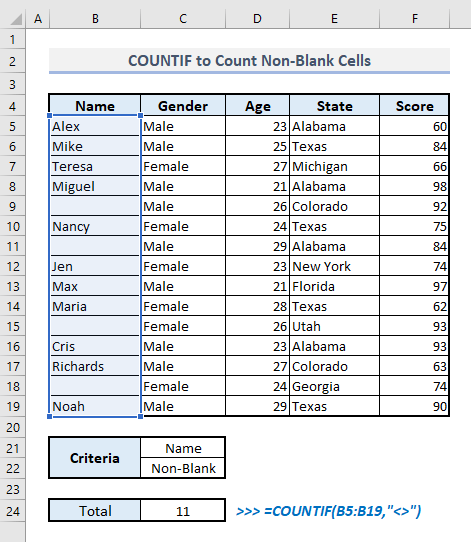
Û ger hewce bike ku em şaneyên vala di
=COUNTIF(B5:B19,"") Piştre Enter û hûn ê hejmara giştî ya şaneyên vala di şaneya derketinê de bibînin.
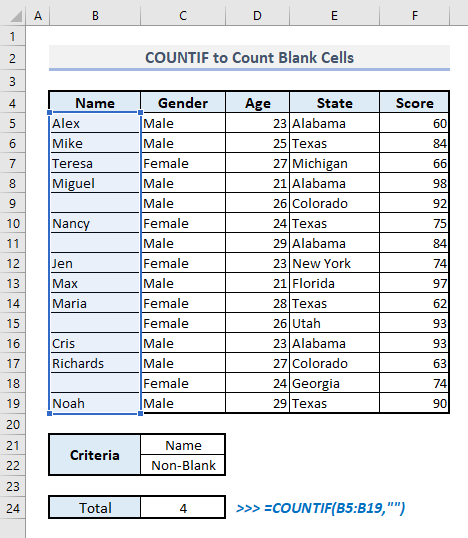
4. Tevlî Pîvanên Dîrokan di hundurê Fonksiyona COUNTIF de li Excel
Niha databasa me stûnek heye ku tarîxên jidayikbûnê yên hemî beşdaran vedihewîne. Em ê hejmara beşdarên ku piştî 1995-an ji dayik bûne bibînin.
📌 Gavên:
➤ Hilbijêre Cell C24 û binivîse:
=COUNTIF(D5:D19,">12/31/1995") ➤ Bişkojka Enter û nirxa encam wê bibe 10.
Divê hûn di hişê xwe de bin ku forma tarîxê ya di argumana pîvanê de divê MM/DD/YYYY be.

5. Serlêdana Wildcards di hundurê Fonksiyona COUNTIF de ji bo Maça ParçeyîPîvan
Bi bikaranîna karekterek hovane ya wekî Asterîsk (*) , em dikarin jimara giştî ya daneya nivîsê ya qismî li hev bikin bibînin. Mînakî, di Stûna E de, em dikarin vê karaktera hovane bicîh bînin da ku bibînin ka çend beşdar ji dewletekê ne ku di nav navê wê de nivîsek 'lab' heye.
📌 Gav:
➤ Di derana Cel C22 de, divê formula têkildar ji bo berhevdana qismî ev be:
=COUNTIF(E5:E19,C22) An jî,
=COUNTIF(E5:E19,"*lab*") ➤ Niha pêl Enter bike û hûn ê hejmara tevaya beşdaran ji eyaleta Alabama bibînin ji ber ku di navê xwe de nivîsa diyarkirî 'lab' heye.

Xwendinên Wekhev
- Meriv Çawa Di Excel de Fonksiyon COUNT (Bi 5 Mînakan re) Bikaranîne
- Di Excel de Fonksiyona COUNTA bikar bînin (3 Nimûneyên Minasib)
- Meriv çawa di Excel de Fonksiyona RANKê (Bi 5 Mînakan re) bikar tîne
- Rêyên Cûda yên Di Excel de hejmartin
- Meriv çawa fonksiyona AVERAGE di Excel de bikar tîne (5 Nimûne)
6. Fonksiyona COUNTIF ji bo Nirxên Ji Pîvanan Ji Pîvan Mezintir û Kêmtir
Di vê beşa gotarê de, em ê hejmara beşdarên ku temenê wan ji 23 salî mezintir lê ji 27 salî kêmtir in. Em ê çi bikin li vir bikin ev e ku pêşî hejmara tevaya beşdarên ji 23 salî mezintir bibînin. Dûv re em ê hejmara beşdarên ku temenê wan ji 27 salî zêdetir an jî zêdetir be, derxînin.Di dawiyê de, em ê hilberîna duyemîn ji ya yekem derxînin da ku li gorî pîvanên me yên diyarkirî hejmara tevaya beşdaran diyar bikin.
📌 Gav:
➤ Hilbijêre Cell C24 û divê hûn binivîsin:
=COUNTIF(D5:D19,">23")-COUNTIF(D5:D19,">=27") ➤ Piştî pêl Enter , hûn ê hejmara tevaya beşdaran bistînin ku temenê wan di navbera 23 û 27 salî de ne.

7. Bikaranîna COUNTIF-ê bi Pir OR Pîvanan re li Excel-ê
Naha em ê du pîvanên cûda di yek stûnê de bicîh bînin. Em ê hejmara tevaya beşdaran ji eyaletên Texas û Colorado bibînin.
📌 Gav:
➤ Di derketinê de Cel C24 , formula pêwîst dê bibe:
=COUNTIF(E5:E19,D21)+COUNTIF(E5:E19,D22) An,
=COUNTIF(E5:E19,"Texas")+COUNTIF(E5:E19,"Colorado") ➤ Bişkojka Enter bikirtînin û nirxa encam di carekê de tê nîşandan.

8. Bikaranîna COUNTIF ji bo Dîtina Duberan di Du Stûnan de
Di wêneya jêrîn de di Stûna B û Stûna C de du navnîşên navên tesadufî hene. Em ê li vir fonksiyona COUNTIF bikar bînin da ku jimara giştî ya dubare an hevberdana navên di navbera van her du stûnan de diyar bikin.
📌 Gav:
➤ Hilbijêre Cell B22 û binivîse:
=SUMPRODUCT(--(COUNTIF(B5:B19,C5:C19)>=1)) ➤ Bişkojka Enter û hûn ê bi giştî 4 navên ku di her du stûnan de hene bibînin.

🔎 Ev Formula Çawa Kar dike?
➤ Li vir fonksiyona COUNTIF ji bo her navekî di rêzikekê de jimareya giştî ya hevberdanê derdixe û vedigerîne:
{1;0;0;1;0;0;0;1;0;0;0;0;1 ;0;0}
➤ Bi operatora berawirdkirinê re, nirxên encam hejmarên yeksan an ji 1 zêdetir diguherin nirxek mentiqî- RAST û ji bo 0, vedigere. DEREW . Ji ber vê yekê, nirxên vegerê yên giştî wê demê xuya dikin:
{RAST;FALSE;FALSE;RAST;FALSE;FALSE;FALSE;RAST;FALSE;FALSE;FALSE;FALSE;RAST;FALSE;FALSE;
➤ Double-Unary(–) ku berî fonksiyona COUNTIF tê bikaranîn, van hemî boolean vediguherîne nirxên hejmarî- 1(RAST) û 0(ÇEWL) . Ji ber vê yekê, fonksiyon dê vegere:
{1;0;0;1;0;0;0;1;0;0;0;0;1;0;0}
➤ Di dawiyê de, fonksiyona SUMPRODUCT van nirxên jimareyî tev berhev dike û 4 vedigerîne.
9. Bikaranîna COUNTIF-ê ji bo derxistina nirxên bêhempa ji du stûnan li Excel
Ji bo dîtina jimareya giştî ya nirxên bêhempa yên ji du stûnan, pêdivî ye ku em hema hema formula mîna ku di beşa berê de hatî destnîşan kirin bikar bînin. Vê carê divê em formula mentiqî COUNTIF() = 0 bi kar bînin da ku di rêzikekê de bibînin ka navên Lîsteya 1 an Stûna B yekta ne an na .
📌 Gav:
➤ Formula pêwendîdar di encam de Hucreya B22 ji bo dîtina hejmara nirxên yekta ji du stûnên cihêreng dê bibe:
=SUMPRODUCT(--(COUNTIF(B5:B19,C5:C19)=0)) ➤ Piştî pêlkirina Enter , hûn ê derana ku tê xwestin rast bistînin.dûr.

10. Ji bo jimartina şaneyê bi krîteran re di fonksîyona COUNTIF-ê de têxin
Em dikarin rêza binavkirî wekî pîvan an rêzika pîvanan di hundurê fonksiyona COUNTIF de bikar bînin. Ji bo navkirina rêzek şaneyan divê em pêşî şaneyên taybetî hilbijêrin. Di Qutiya Navê de ku li quncika jorîn-çepê ya di wêneya jêrîn de ye, divê hûn navê rêzika hilbijartî ya hucreyan an rêzek biguhezînin. Mînakî, li vir min rêza şaneyên di bin sernavê Temen de di Stûna D de hilbijartiye û wan bi navê Temen diyar kiriye.
Bi bikaranîna vê rêza binavkirî- Temen , em ê hejmara tevaya beşdarên ku temenê wan di navbera 23 û 27 salî de ne, bibînin.

📌 Gav:
➤ Hilbijêre Cell C24 û binivîse:
=COUNTIF(Age,">23") - COUNTIF(Age,">=27") ➤ Bişkojka Enter û formula dê vegere 5.
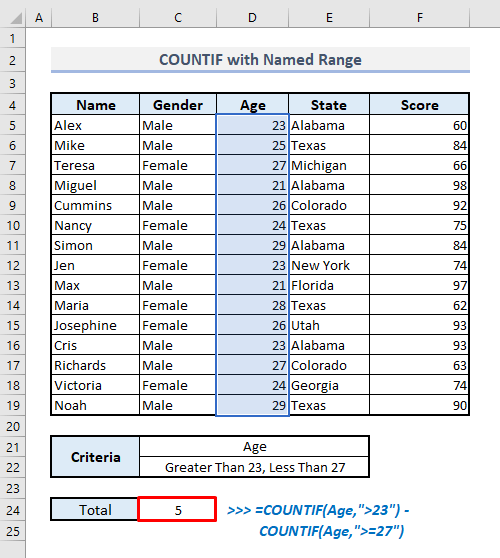
💡 Tiştên ku divê li ber çavan bigirin
🔺 Hûn nikarin di fonksiyona COUNTIF de ji yek pîvanan zêdetir têkevin. Divê hûn fonksiyona COUNTIFS ji bo têketinên pir pîvanan bikar bînin.
🔺 COUNTIF fonksiyona hesas bi mezinbûnê nîne. Heke hûn hewce ne ku hucreyên hesas bi jimartinê bijmêrin, wê hingê divê hûn fonksiyona EXACT bikar bînin.
&) ji bo girêdana operatora berhevdanê û referansa hucreyê, wek ">"&A1 diargumana krîterê.
🔺 Heke hûn 255 an jî zêdetir tîpan di fonksiyona COUNTIF de bikar bînin, fonksiyon dê encamek nerast vegerîne.
Peyvên Dawî
Ez hêvî dikim ku hemî rêbazên ku li jor hatine behs kirin ku fonksiyona COUNTIF bikar bînin naha dê ji we re bibin alîkar ku hûn wan bi hilberdariya bêtir di pelên berbelav ên Excel de bicîh bikin. Ger pirsên we hebin an bersiv hene, ji kerema xwe di beşa şîroveyê de ji min re agahdar bikin. An jî hûn dikarin gotarên me yên din ên têkildarî fonksiyonên Excel li ser vê malperê binihêrin.

